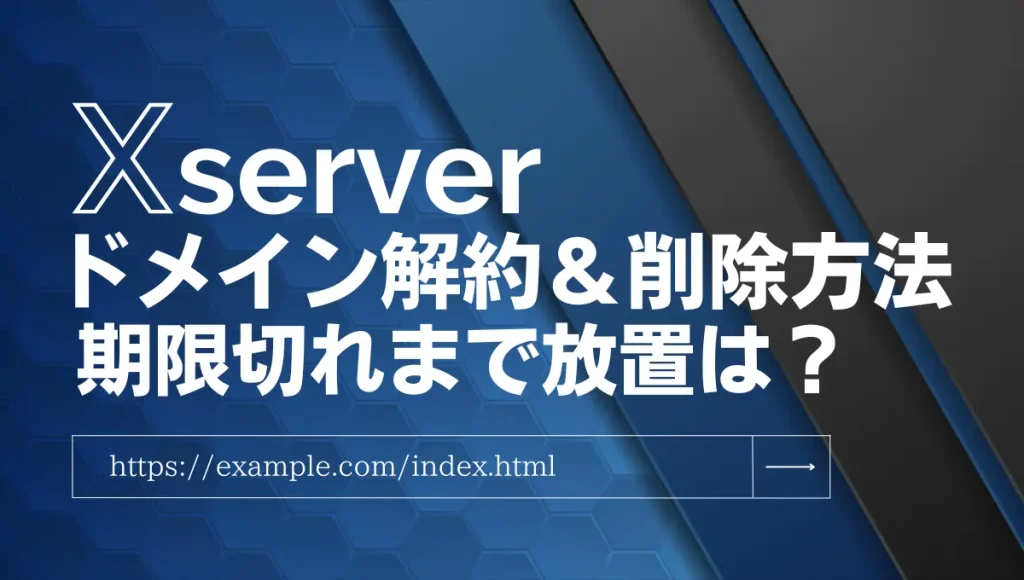Xserverドメインで取得したドメインを解約して、サーバーからも削除したので、その流れを解説してます。
ホントは期限切れまで放置するつもりだったんですけどね。
Xserverからの連絡もあり、すぐ対応することにしました。
期限が迫るとお知らせのハガキも届くよ。

目次
Xserverドメイン解約の手順
- Xserverアカウントにログイン
- 対象ドメインの『契約情報』をクリック
- 『契約情報』から対象ドメインを解約する
という手順を、以下で詳しく解説しています。
- STEP
Xserverアカウントにログイン
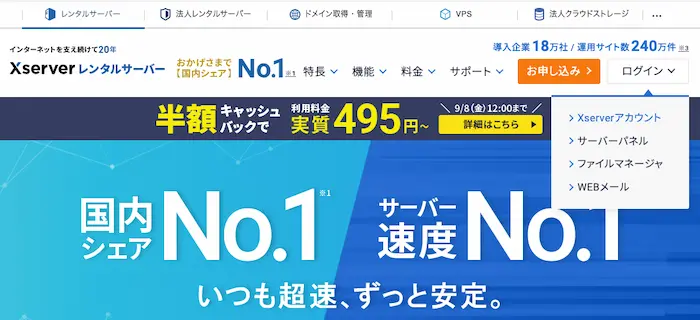
※Xserverアカウント – ログイン Xserverアカウントにログインします。
- STEP
対象ドメインの『契約情報』をクリック
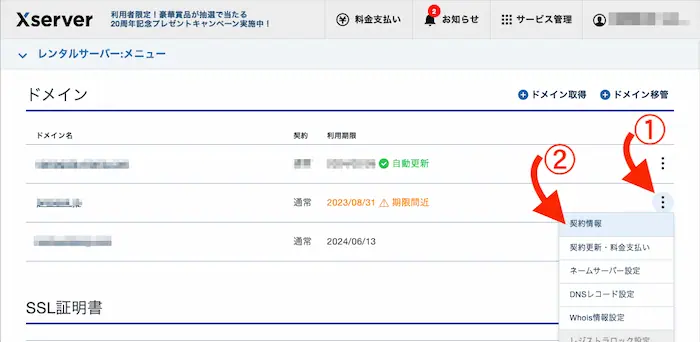
※Xserverメニュー – ドメイン Xserverアカウントにログインして少しスクロールすると、解約対象のドメインが見つかります。
そしたらまず①をクリックして、次に②の『契約情報』をクリックします。
- STEP
対象ドメインを解約する
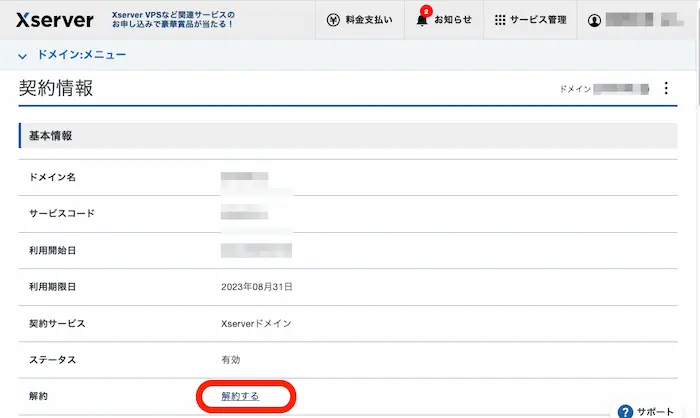
※Xserverドメイン – ドメイン解約 契約情報が表示されたら、『解約する』をクリックします。
- STEP
ドメインの解約完了
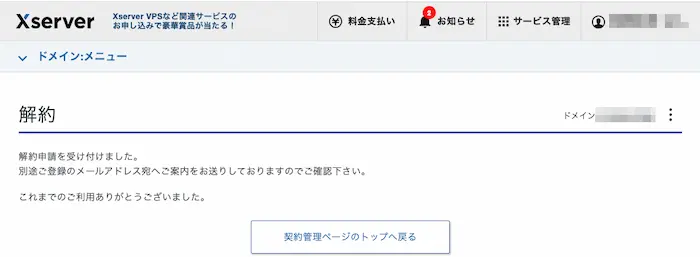
※Xserverドメイン – 解約完了 ドメインの解約が完了しました。
このあと解約の通知メールも届きます。
あっさり解約完了しました。

Xserverドメイン削除の手順
- STEP
Xserverアカウントにログイン
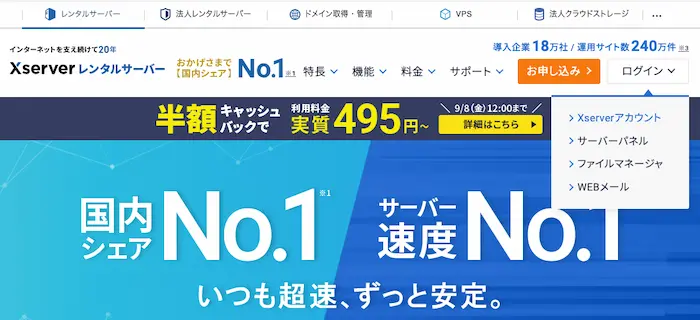
※Xserverアカウント – ログイン Xserverアカウントにログインします。
- STEP
対象サーバーの『サーバー管理』をクリック
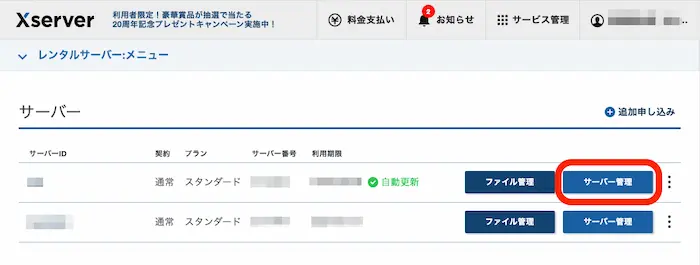
※Xserverメニュー – サーバー選択 Xserverアカウントにログインして少しスクロールすると、解約サーバーが見つかります。
そしたら『サーバー管理』をクリックします。
- STEP
対象ドメインを設定する
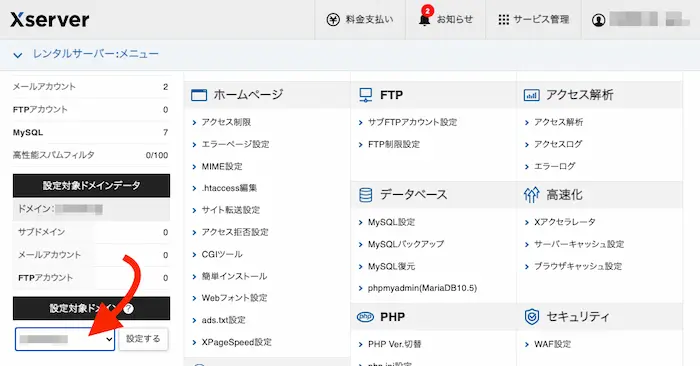
※Xserverレンタルサーバー – ドメイン設定 サーバーパネルが表示されたら、左下の『設定対象ドメイン』から削除対象のドメインを選びます。
次に『設定する』をクリックしましょう。
- STEP
削除対象ドメインの『ドメイン設定』をクリック
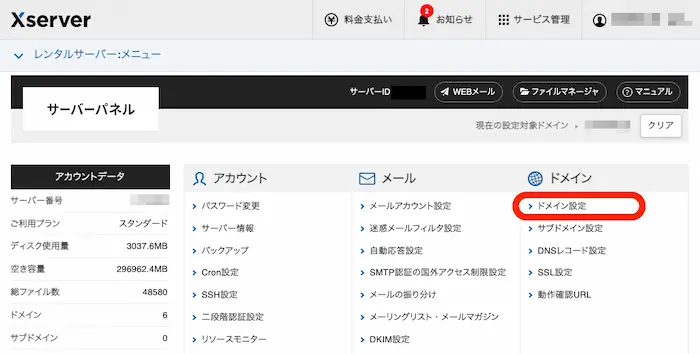
※Xserverドメイン – ドメイン設定 削除対象ドメインに切り替わったら、今度は右上の『ドメイン設定』をクリックします。
- STEP
ドメインを削除する
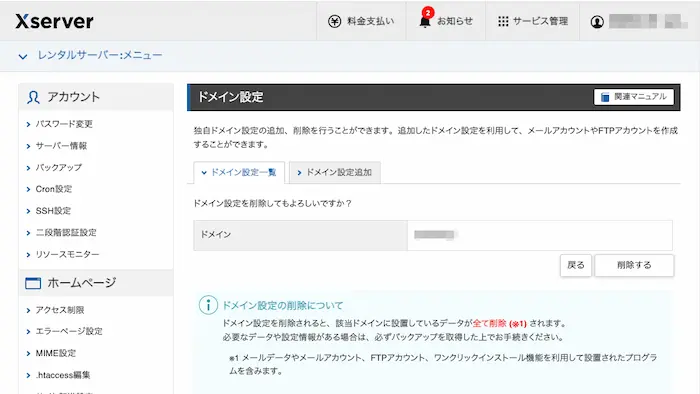
※Xserverレンタルサーバー – ドメイン削除 『ドメイン設定』が表示されたら、『削除する』ボタンをクリックするだけ。
これで対象のドメインが削除されます。
その際、WordpressとMySQL、メールアカウント、メールデータ、FTPアカウントなど関連データがすべて消えるので要注意ですよ〜。
ドメインを削除する前に、Wordpressのバックアップを取っておくと良いかもしれません。
WordPressの『All-in-One WP Migration』プラグインを使えば、簡単にバックアップ&復活できますよ。
やり直すこともあるかも?

Xserverのドメインは期限切れまで放置で良いんじゃ?
Xserverドメインで取得したドメインですが、当初は期限切れまで放置するつもりでした。
ですが放置していたところXserverからお電話が。
それによると期限切れであっても解約手続きは必要とのこと。
また『ドメインの期限切れをお知らせするハガキ』を送ってくれていたそうです。
僕の住所が変わっていたため、残念ながら手元に届かなったのですが。
ですのでドメインの期限切れまで放置でもいいんですが、
- どっちにしろ解約手続きは必要
- お知らせハガキなど余計な手間を掛ける
という2点から考えて、さっさと解約してしまったほうが良いと思いました。
面倒だから先延ばしにしがちだけど・・・。

まとめ:Xserverドメインの解約手続きはサクッと済ませましょう
Xserverドメインの解約手続きと、ドメインの削除はサクッと終わります。
ブログを消すのって躊躇しがちですが、売上が少なければ持っていても仕方ないですもんね。。
ただですね、売上が0円でアクセスが少ないブログでも条件次第ではお金にできます。
それにはラッコマーケットというブログの売買サービスを利用するんですが、
「え〜、そんなに高く売れるの?」
と、驚くような売却実績がこちらにたくさん載ってます。
ブログの買取条件はかなり緩いので、ほとんどの人にチャンスがあるはず。
買取対象のサイト
出典:ラッコM&A サイト買取サービスのご案内
- 1サイトの買取金額:5,500円~165,000円(税込)
- WordPress構築のWebサイト(アフィリエイトサイト/ブログなどの記事コンテンツで集客し、広告収益を得るタイプのサイト)
- 独自ドメインかつ1ドメイン1サイトの運営
- 記事数:10記事以上ある
- 運営歴:1年以上ある
- 収益性/アクセス数:問わず
なんと10記事以上あって1年以上運営してれば売れます!

というわけで単に削除するのも勿体ないので、条件に当てはまる人は是非売ってみてはと思います。
\一発逆転でスッゴク収益化できるかも↓/